诺基亚N8常见问题和解决方法.docx
《诺基亚N8常见问题和解决方法.docx》由会员分享,可在线阅读,更多相关《诺基亚N8常见问题和解决方法.docx(22页珍藏版)》请在冰豆网上搜索。
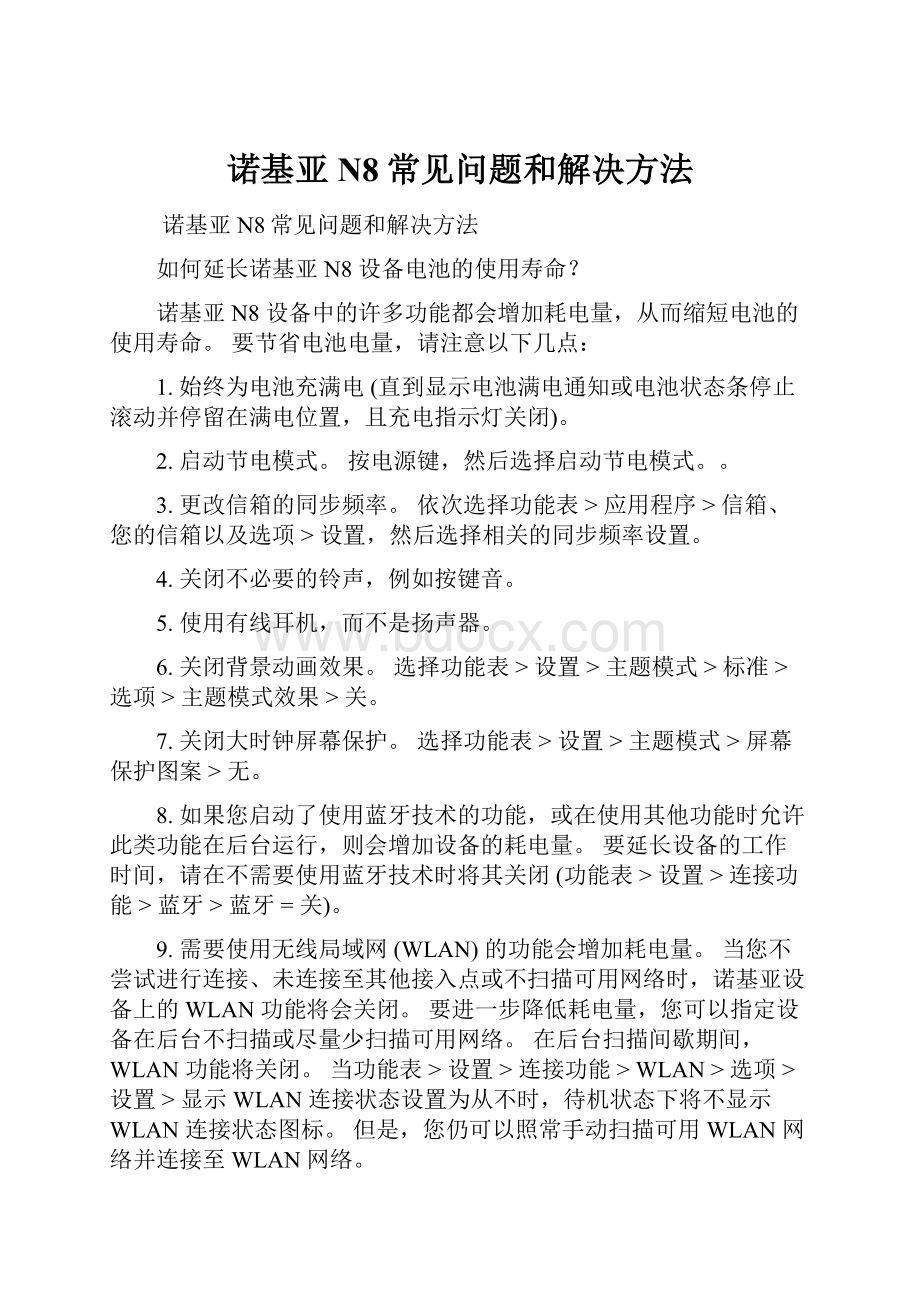
诺基亚N8常见问题和解决方法
诺基亚N8常见问题和解决方法
如何延长诺基亚N8设备电池的使用寿命?
诺基亚N8设备中的许多功能都会增加耗电量,从而缩短电池的使用寿命。
要节省电池电量,请注意以下几点:
1.始终为电池充满电(直到显示电池满电通知或电池状态条停止滚动并停留在满电位置,且充电指示灯关闭)。
2.启动节电模式。
按电源键,然后选择启动节电模式。
。
3.更改信箱的同步频率。
依次选择功能表>应用程序>信箱、您的信箱以及选项>设置,然后选择相关的同步频率设置。
4.关闭不必要的铃声,例如按键音。
5.使用有线耳机,而不是扬声器。
6.关闭背景动画效果。
选择功能表>设置>主题模式>标准>选项>主题模式效果>关。
7.关闭大时钟屏幕保护。
选择功能表>设置>主题模式>屏幕保护图案>无。
8.如果您启动了使用蓝牙技术的功能,或在使用其他功能时允许此类功能在后台运行,则会增加设备的耗电量。
要延长设备的工作时间,请在不需要使用蓝牙技术时将其关闭(功能表>设置>连接功能>蓝牙>蓝牙=关)。
9.需要使用无线局域网(WLAN)的功能会增加耗电量。
当您不尝试进行连接、未连接至其他接入点或不扫描可用网络时,诺基亚设备上的WLAN功能将会关闭。
要进一步降低耗电量,您可以指定设备在后台不扫描或尽量少扫描可用网络。
在后台扫描间歇期间,WLAN功能将关闭。
当功能表>设置>连接功能>WLAN>选项>设置>显示WLAN连接状态设置为从不时,待机状态下将不显示WLAN连接状态图标。
但是,您仍可以照常手动扫描可用WLAN网络并连接至WLAN网络。
10.如果已在连接设置中将分组数据连接设置为当可用时,并且您不在支持分组数据连接(GPRS)的网络服务区内,则设备会定期尝试建立分组数据连接,从而导致电池耗电量增加。
要延长设备的工作时间,请选择功能表>设置>连接功能>管理设置>分组数据>分组数据连接>当需要时。
11.Ovi地图应用程序会在您滚动至地图上的新地区时下载新地图信息,这将增加耗电量。
通过PC将所需地图数据下载至您的设备,可以避免自动下载地图数据。
12.如果您所在地区蜂窝网络的信号强度不稳定,则您的设备就需反复扫描可用网络。
这种情况会增加耗电量。
如果在网络设置中将网络模式设置为双模式,则设备会搜索UMTS网络。
如果UMTS网络服务不可用,设备将使用可用的GSM网络。
要仅使用GSM网络,请选择功能表>设置>连接功能>网络>网络模式>GSM。
13.屏幕背光会增加耗电量。
要更改屏幕背景灯光关闭前的等待时间,请选择功能表>设置>手机>屏幕>屏幕背光超时。
要调整用来观察光线条件的光线感应器,或者要调整屏幕亮度,请在屏幕设置中,选择光线感应器。
14.可通过关闭指示灯来节省电池电量。
选择功能表>设置>手机>指示灯,并在信号灯中禁用信号灯,然后在指示灯功能表中针对不同的事件调整灯光设置。
15.让应用程序在后台运行会增加耗电量。
要关闭不使用的应用程序,请按住功能表键,滑擦到列表中的相应应用程序,然后通过选择X关闭此应用程序。
16.请特别注意,如果您不使用那些使用GPS或网络连接的应用程序(例如,地图应用程序),则不要让这些应用程序在后台运行。
17.如果主屏幕处于在线模式,主屏幕互联精灵可能会定期连接到互联网。
如果您不经常使用互联精灵,则可以在主屏幕上选择选项>使互联精灵进入离线模式。
18.已安装的第三方应用程序可能会消耗额外的电量。
如果您在安装应用程序后发现耗电量增加,并且不再需要此应用程序,则可以将其卸载。
19.设备中的AMOLED屏幕在显示白色时会消耗更多电量。
因此,白色较重的主题模式(例如,壁纸图像)可能比其他主题模式消耗更多电量。
20.连接到互联网时,使用WLAN连接,而不是分组数据(GPRS或3G)连接。
21.当您欣赏音乐,并且不想拨打或接听电话时,请启动离线情景模式。
建议您使用诺基亚设备销售包装中包含的诺基亚电池充电器(AC-15)。
此充电器针对您的诺基亚设备电池进行了优化。
∙如何检查是否有适用于我的设备的软件更新?
您可以通过在设备中执行以下操作来查看可用的软件更新:
选择功能表>应用程序>软件更新(在某些设备中为:
功能表>应用程序>工具>软件更新)。
在“软件更新”中,您可以通过网络连接来查看并下载手机软件和应用程序的更新。
要下载并安装某个更新,请选择选项>开始更新。
∙在更新为SymbianAnna后,我的GPS为什么很慢?
这可以通过更改辅助GPS服务器的设置来修复。
请执行以下步骤:
∙选择功能表>设置>应用程序设置>定位>定位服务器>服务器设置。
∙服务器设置显示:
1。
∙点按该项,显示:
“服务器地址*”为S,“仅在家庭网络中”为是。
∙将“仅在家庭网络中”切换为否。
此设置应设置为否,否则,如果您处于非家庭网络的其他网络中,您的手机将不会使用GPS辅助功能,这将导致等待很长时间后才会获得GPS定位。
∙手机出现死机或无响应的状况,如何处理?
1>内置集成电池的手机,如N8-00、E7-00
请按住电源键约8秒,待手机振动三次后关机, 然后再重新开机即可.
非内置电池的手机,
请取下电池,待一定时间后再重新开机
2>查看有无非正常运行的程序,重新安装或卸载
3>通过Ovi套件进行系统升级或恢复,也可以联系客服中心寻求帮助
<提示备份,且客服提供的软件服务有可能需付费>
∙如果我的N8-00设备无法开机或无法开始充电,该怎么办?
检查电池电量是否已耗尽。
销售包装中的电池电量可能已耗尽,因而在打开包装后首次按电源按钮时,手机可能根本无法开机。
如果是这种情况,您需要先为手机充电,然后才能开机。
请注意,开始充电时,可能需要等待几分钟,屏幕上才会显示内容。
如果未显示任何内容,请断开手机与充电器的连接,然后重试。
要检查充电是否正常,请检查手机左侧的充电指示灯(位于MicroUSB插孔上方)是否亮起或闪烁。
如果充电指示灯亮起或闪烁,说明设备充电正常。
如果设备没有任何反应,也没有启动,请尝试将电源键按下大约8秒钟,以重设设备。
如果充电指示灯仍然不亮,电池无法充电,则应当将手机送至诺基亚授权服务网点进行维修。
∙应使用哪种microSD卡在诺基亚N8-00中录制视频?
您可以使用诺基亚N8-00设备录制高清视频。
如果将录制的视频保存在存储卡中,为了获得最佳性能,请使用知名制造商提供的快速高品质兼容microSD卡。
推荐速率等级为4(4MB/s=32Mbit/s)或更高的microSD卡。
如果存储卡存在任何性能问题,尤其是如果以前曾在其他设备中使用过,建议对存储卡进行格式化。
您可以在功能表>应用程序>办公工具>文件管理中执行此操作。
∙在我的诺基亚设备上升级到SymbianAnna后,为什么Exchange邮件同步停止同步?
在SymbianAnna中,如果存在不受支持的策略,Exchange服务器可能会根据一项或多项服务器设置不允许同步进行。
例如,漫游策略可能是导致失败的原因之一,管理日志中相应的错误记录为PolicySyncWhileRoaming=1。
但是,任何不受支持的策略都会导致这个问题发生。
您可以确定导致问题发生的策略,然后根据需要让管理员进行切换,或在Exchange服务器上选中框允许不可设置的设备(这个设置的具体措辞可能随语言设置和Exchange服务器的版本不同而不同)。
否则,设备可能会无法同步。
要确定这是否是导致问题发生的原因,您可以打开管理日志,将其与下表进行比较:
10/07/201117:
17:
32PolicyAllowTextMessaging=1
10/07/201117:
17:
32PolicySyncWhileRoaming=0
10/07/201117:
17:
32PolicyAllowHtmlEmail=1
10/07/201117:
17:
32PolicyRequireSignedSMIMEMessages=0
10/07/201117:
17:
32PolicyRequireEncryptedSMIMEMessages=0
10/07/201117:
17:
32PolicyRequireSignedSMIMEAlgorithm=0
10/07/201117:
17:
32PolicyRequireEncryptionSMIMEAlgorithm=0
10/07/201117:
17:
32PolicyAllowUnsignedApplications=1
10/07/201117:
17:
32PolicyAllowUnsignedInstallationPackages=1
10/07/201117:
17:
32PolicyAllowInternetSharing=1
10/07/201117:
17:
32PolicyAllowPOPIMAPEmail=1
10/07/201117:
17:
32PolicyAllowConsumerEmail=1
10/07/201117:
17:
32PolicyAllowBrowser=1
如果您的管理日志中有任一0或1与上面显示的不同,您可能无法同步。
如果某个策略无法强制执行,MFE客户端会在admin.log中写入以下日志行:
Warning:
Someunsupportedserverpolicieswerefound--syncingmayfail(警告:
发现一些不受支持的服务器策略--同步可能会失败)。
如果选中了上面所述的勾选框(Exchange服务器上的“允许不可设置的设备”),同步可能不会失败。
这取决于MS Exchange管理员。
在上面的示例中,不允许进行同步是预期之中的行为。
策略概述:
∙NokiaN8-00手机设置
信息设置 通讯录及通话 基本设置 其他
信息设置
信息中心号码
功能表-信息-选项-设置-短信息-信息中心-型号-信息中心号码
设置信息报告
功能表-信息-选项-设置-短信息-接收报告-是/否
或者:
功能表-信息-选项-设置-彩信-接收报告-发送情况和已读/发送情况/否
查看SIM卡信息
功能表-信息-选项-SIM卡信息
将SIM卡上的信息复制到收件箱中
功能表-信息-选项-SIM卡信息-选项-标记-标记全部-长按住某一条信息-复制
设置信息字体大小
功能表-信息-选项-字号-预设/大/普通/小
标记一条信息
信息-收件箱-长安想要标记的信息-标记
使用信息播报收听信息
功能表-信息-收件箱-光标移至想要收听的信息并长按-收听
或者:
功能表-应用程序-办公-信息播报-选项-播放
将已读信息标记为未读
功能表-信息-收件箱-光标移至想要标记为未读的信息并长按-将信息标记为未读
更改信息视图
功能表-信息-选项-信息视图-会话/收件箱
创建多媒体信息
功能表-信息-新信息-选项-发送选项-信息类型-彩信
或者:
功能表-信息-新信息-选项-插入内容-插入:
图像/新图像/视频片段/新视频片段/声音片段/新声音片段/名片/幻灯片/备忘(作为附件)/其他文件
或者:
功能表-信息-新信息-点击主屏幕右下角带加号的回形针图标-图像/视频片段/声音片段/新图像/新视频/新声音/幻灯片/备忘/名片/其他
回复信息
功能表-信息-收件箱-打开要回复的信息-点击主屏幕左下角的回复(带有左向箭头的人像)图标-编辑信息内容后发送即可
或者:
功能表-信息-收件箱-光标移至要回复的信息并长按-回复
全部删除收件箱内容
功能表-信息-收件箱-选项-标记/取消标记-标记全部-选项-删除
设置存储已发信息
功能表-信息-选项-设置-其他-储存已发信息-是/否
设置语音信息号码
功能表-设置-通话设置-留言信箱-语音信箱号码-直接输入您要设置的语音信箱号码-确认
或者:
功能表-设置-通话设置-留言信箱-语音信箱号码-查找-从通讯录中选择某个名片-核对显示出的语音信箱号码-确认
设置信息有效期
功能表-信息-选项-设置-短信息/彩信-信息有效期-1小时/6小时/24小时/3天/1周/最长时间
设置以群组显示信息
功能表-信息-选项-设置-其他-以群组显示信息-是/否
设置垃圾短信通知方式
功能表-信息-选项-设置-短信筛选-垃圾短信-通知-无/图标/图标和提示音
设置垃圾短信筛选范围
功能表-信息-选项-设置-短信筛选-垃圾短信-移至垃圾短信-按黑名单和关键词/来自未知号码
查看短信筛选黑名单
功能表-信息-选项-设置-短信筛选-垃圾短信-黑名单
查看短信筛选关键词
功能表-信息-选项-设置-短信筛选-垃圾短信-关键词
启用短信筛选功能
功能表-信息-选项-设置-短信筛选-将光标移至想要启用的规则并长按-启动/应用到收件箱
或者:
功能表-信息-选项-设置-短信筛选-选项-全部启动
设置短信筛选规则
功能表-信息-选项-设置-短信筛选-选项-新规则-规则名称(用户自定义)/通知(无/图标/图标和提示音)/存至文件夹(新子文件夹/我的文件夹/垃圾短信)/发信人列表/关键词
删除短信筛选规则
功能表-信息-选项-设置-短信筛选-将光标移至想要删除的规则并长按-删除
彩信设置
功能表-设置-连接功能-设置-承载方式-选项-新承载方式(自定义承载方式名称)-确认后选择图标
点击新创建的承载方式-选项-新接入点-系统提示“自动搜索可用接入点?
”-是-可用接入点-无线局域网/分组数据
以选择“分组数据”为例
分组数据接入点名称(用户自定义)-确认
点击新创建的接入点
连接名称:
自定义
数据承载方式:
分组数据
接入点名称:
自定义
用户名:
无
提示输入密码:
否
密码:
****
鉴定:
普通
主页:
http:
//
选项-高级设置
网络类型:
IPv4
手机IP地址:
自动
DNS地址:
自动
代理服务器地址:
10.0.0.172
代理端口号码:
80
返回至承载方式
功能表-信息-选项-设置-彩信-使用的接入点-选择创建好的连接名称
设置服务信息
功能表-信息-选项-设置-服务信息-服务信息(开/关)/下载信息(自动/手动)
不接收广播信息
功能表-信息-选项-运营商信息-选项-设置-广播信息接收-关
在广播信息栏目列表中显示新栏目
功能表-信息-选项-运营商信息-选项-设置-话题检测-关
设置热门栏目
功能表-信息-选项-运营商信息-光标移至要设置的栏目编号并长按-标为热门栏目
订阅栏目
功能表-信息-选项-运营商信息-光标移至要订阅的栏目编号并长按-订阅
电子邮件设置
功能表-应用程序-电子邮件
手机提示“未定义信箱。
现在定义?
”-点击“是”确认-进入电子邮件向导界面-开始
主屏幕显示“准备设置”-从提供的邮箱类型(OviMail、163、QQ、Sina、Exchange邮件同步、126、Sohu、其他)中选择需要设置的邮箱
以QQ邮箱为例
电子邮件地址:
用户的电子邮件地址
密码:
用户的邮箱密码
用户名:
用户的邮箱用户名
手机显示“服务条款”-接受
手机提示“正在配置信箱”
设置结束
删除邮箱
功能表-应用程序-电子邮件-长按要删除的邮箱名称-删除信箱
或者:
功能表-设置-手机-电子邮件-长按要删除的邮箱名称-删除信箱
使用信息的会话功能
功能表-信息-选项-信息视图产-会话
返回
通讯录及通话
增加详情
功能表-通讯录-打开一个名片-选项-编辑-选项-增加详情
新建分组
1.功能表-通讯录-在主屏幕上点击右侧名片分组标签-选项-新建分组-分组名称(用户自定义)-确认
2.点击创建好的分组名称-选项-增加成员-从通讯录中标记想要添加的联系人
设置分组铃声
功能表-通讯录-在主屏幕上点击右侧名片分组标签-光标移至要设置的分组名称并长按-铃声
创建本机号码
功能表-通讯录-创建我的名片夹
复制姓名
功能表-通讯录-选项-标记/取消标记-标记全部-选项-复制-复制(多张)名片至:
SIM卡存储/手机存储
或者:
功能表-通讯录-选项-标记/取消标记-标记全部-选项-复制名片-到其他存储/从其他存储-E:
海量存储器/F:
存储卡
联系人加至收藏夹
功能表-通讯录-加至收藏夹-从通讯录中标记想要添加的联系人
或者:
功能表-通讯录-光标移至想要加入收藏夹的联系人并长按-加至收藏夹
查看信息通讯记录
功能表-应用程序-工具-通讯记录-点击右侧通讯记录信息标签-选项-筛选-短信息
查询之前几次通话的时间
功能表-应用程序-工具-通讯记录-点击右侧通讯记录信息标签-点击进入要查询的语音和视频通话通讯记录即可
为名片添加铃声/图片
功能表-通讯录-打开一个名片-选项-编辑-图像名称/铃声
设置联系人预设值
功能表-通讯录-打开一个名片-选项-预设值-语音通话/信息/视频通话-选择详情(手机/无预设值)
查看声控标签详情
功能表-通讯录-打开一个联系人-选项-声控标签详情
合并联系人
功能表-通讯录-选项-合并联系人-从通讯录中标记要合并的联系人
同步联系人
功能表-通讯录-选项-Ovi同步-同步/同步设置-进入同步向导界面-继续-同步内容(通讯录/日历/记事本)-继续-同步间隔(手动/每天/每周/每2周/每4周)-自动同步:
数据改变时同步-同步
查看SIM卡电话簿
功能表-通讯录-选项-设置-要显示的名片-SIM卡存储
设置名片夹存储器
功能表-通讯录-选项-设置-预设存储-手机存储/SIM卡存储
查看名片夹存储详情
功能表-通讯录-选项-存储详情-选择存储(所有存储/手机存储/SIM卡存储)
声控命令/声控拨号
在待机状态下长按主屏幕右下角的“通话”选项,听到提示音并在屏幕上看到“现在请讲话”的文字提示后,说出声控命令或通讯录中的联系人姓名(首次使用时会有“启动”选项)
单键拨号
功能表-设置-通话设置-单键拨号
呼叫转移
功能表-设置-通话设置-呼叫转接-语音通话(所有语音来电/手机占线时/无人接听时/无网络或关机时/无法接通时)/视频通话(全部视频通话/手机占线时/无人接听时/无网络或关机时/无法接通时)-启动/关闭/查询状态
设置通话中显示通话时间
功能表-设置-通话设置-通话-显示通话时间-是
设置视频通话中显示图像
功能表-设置-通话设置-通话-视频通话中显示图像-无/用户自定义
设置已接来电的自定义视频
功能表-设置-通话设置-通话-已接来电的自定义视频-先询问(已接来电会问是否看对方的视频)/不显示(不显示已接来电视频)/自动显示(显示已接来电视频)
通话报告
功能表-设置-通话设置-通话-通话报告-开/关
呼叫限制
功能表-设置-通话设置-呼叫限制(禁止拨出电话/禁止拨出国际长途/禁止本国外的国际长途/禁止所有来电/漫游时禁止来电)-选项-关闭所有呼叫限制/更改呼叫限制密码
呼叫等待
功能表-设置-通话设置-通话-呼叫等待-启动/关闭/查询状态
更改通过信息拒绝通话的短信息内容
功能表-设置-通话设置-通话-短信息-输入内容-确认
存储信息中的号码
打开信息-轻按一下发件人后面的号码-存入名片夹
返回
基本设置
更改手机语言
功能表-设置-手机-语言-手机显示语言-自动/English/简体中文
或者:
Menu-Settings-Phone-Language-Phonelanguage-Automatic/English/简体中文
设置预想输入
功能表-设置-手机-语言-预想输入-数字键盘/字母键盘
更改默认输入法
功能表-设置-手机-语言-预设输入法-拼音/笔画/英文
更改编辑语言
功能表-设置-手机-语言-编辑语言-English/简体中文
开启主题模式效果
功能表-设置-主题模式-标准-选项-主题模式效果-开/关
删除已安装的主题模式
功能表-设置-程序管理-已安装的程序-找到不想要的主题并长按-卸载
更改字体大小
功能表-设置-手机-屏幕显示-字体大小-大/普通/小
设置屏幕保护时间
功能表-设置-手机-屏幕显示-屏幕保护/键盘锁超时(1分钟~30分钟)
设置开机问候语或图案
功能表-设置-手机-屏幕显示-开机问候语或图案-预设/文字/图像
设置屏幕背光延时
功能表-设置-手机-屏幕显示-背光延续时间(5秒~60秒)
调节屏幕亮度
功能表-设置-手机-屏幕显示-光线感应器(向右滑动是亮,向左滑动是暗)
设置屏幕保护
功能表-设置-主题模式-屏幕保护-无/音乐播放器/动画/幻灯片/大钟
设置来电图像
功能表-设置-主题模式-来电图像-主题模式图像/无/用户自定义
重新排列主屏幕内容
在主屏幕中点“选项”-编辑主屏幕,然后直接将对象拖动到相应的位置-点击完成即可
切换个性化主屏幕
点击主屏幕正下方的三个圆点进行切换
删除主屏幕
在主屏幕中点“选项”-删除主屏幕
设置保密键盘锁
功能表-设置-手机-手机管理-安全性设置-手机和SIM卡-手机自动锁闭前的时间-无/用户自定义-锁闭前等待(分钟)-确认-手机提示“尚未设置锁码。
现在设置?
”-是/否-新锁码-再输一遍
修改保密码
功能表-设置-手机-手机管理-安全性设置-手机和SIM卡-锁码-新锁码-再输一遍-手机提示“锁码已改”即可
设置节电模式
功能表-设置-手机-手机管理-节电模式-